Elementin sijainti
Osassa esitellään position-ohjeen asetuksia joilla vaikutetaan HTML-elementin sijaintiin sekä käyttäytymiseen www-sivulla.
Ohjeen position asetukset;
| Asetus | Selite |
|---|---|
static | HTML-elementti käyttäytyy samalla tavalla kuin sen ylä ja alapuolella olevat elementit. Reagoi responsiivisesti, elementtin leveys muuttuu selaimen näkymän ja näytön koon mukaan. |
relative | Lisäohjeena voi käyttää HTML-elementin sijainti-ohjeita. Elementti voi vuotaa selaimen näkymän yli, eli elementti ei näy kokonaisena. |
fixed | HTML-elementin sijoittaminen tietyyn kohtaan www-sivulla. Elementti liikkuu selaimen ja näytön koon mukaan, responsiiviisuus toimii. |
absolute | HTML-elementin sijoittaminen tietyyn kohtaan www-sivulla. Elementti lukittu paikoilleen www-sivulla johonkin kohtaan, ei toimi responsiivisesti. |
sticky | HTML-elementin lukitseminen näkymään www-sivulla vaikka sisältöä liikuteen alas tai ylös, responsiivinen. |
Kiinteä sijainti, static
Kun html-elementin CSS-astuksena on position: static; ei elementillä ole mitään erikoisia asetuksia ja
elementti siirtyy normaalisti www-sivun sisällön mukana, esimerkki alla.
Kokeile esimerkkiä pienentämällä selaimen kulmasta selaimen koko näytölläsi. Alla esimerkin koodaus:
CSS-ohjeet:
div.staattinen {
position: static;
border: 1px solid red;
padding: 8px;
color: white;
background-color: black;
width:90%;
}
HTML-koodaus:
<div class="staattinen">
Tällä div-elementillä on asetuksena: position: static;
</div>
Suhteellinen sijainti, relative
Kun html-elementin CSS-asetuksena on position: relative; HTML-elementin sijainti pysyy suhteessa muihin
elementteihin samana, mutta esimerkiksi asetettu leveys ei reagoi selaimen näkymän muutokseen, esimerkki alla.
Kokeile esimerkkiä pienentämällä selaimen kulmasta selaimen koko näytölläsi. Alla esimerkin koodaus:
CSS-ohjeet:
div.suhteellinen {
position: relative;
left: 30px;
border: 1px solid #73AD21;
padding: 8px;
background-color: RGBA(64,224,208,0.4);
}
HTML-koodaus:
<div class="suhteellinen">
Tällä div-elementillä on asetuksena: position: relative;
</div>
Yllä olevan saa reagoimaan selaimen koon muutokseen asettamalla CSS-lisäohjeeksi leveyden, esim width: 80%;.
Määrätty sijainti, fixed
Kun html-elementin CSS-asetuksena on position: fixed; HTML- elementti sijaitsee näkyvillä asetetussa
paikassa vaikka selaimen näkymän koko muuttuu, esimerkki alla.
Esimerkin sininen laatikko näkyy www-sivun oikeassa alakulmassa. Alla esimerkin koodaus:
CSS-ohjeet:
div.vakio {
position: fixed;
bottom: 0;
right: 0;
width: 300px;
border: 1px solid RGB(19,41,72);
padding: 8px;
background-color: RGB(192,213,239);
}
HTML-koodaus:
<div class="vakio">
Tällä div-elementillä on asetuksena: position: fixed;
</div>
Esimerkissä käytettyä asetusta voi käyttää lukitsemaan esimerkiksi menu-valikon näkymään www-sivulla koko ajan tai asetuksella voi toteuttaa www-sivulle siirtymispainikkeen sivun yläosaan.
Absoluuttinen sijainti, absolute
Kun html-elementin CSS-asetuksena on position: absolute; HTML-elementti lukitaan paikoilleen, esimerkki alla.
Alla esimerkin koodaus:
CSS-ohjeet:
div.isolaatikko {
position: relative;
width: 400px;
height: 200px;
border: 1px solid #73AD21;
padding: 5px;
}
div.absoluutti {
position: absolute;
top: 80px;
right: 0;
width: 200px;
height: 100px;
border: 3px solid BLUE;
background-color: RGB(255,210,255);
padding:5px;
}
HTML-koodaus:
<div class="isolaatikko">
Tällä div-elementillä on asetuksena: position: relative;
<div class="absoluutti">
Tällä div-elementillä on asetuksena: position: absolute;
</div>
</div>
Esimerkissä käytettyä asetusta voi käyttää lukitsemaan esimerkiksi menu-valikon näkymään www-sivulla koko ajan tai asetuksella voi toteuttaa www-sivulle siirtymispainikkeen sivun yläosaan.
Lukittu sijainti, sticky
Kun HTML-elementin CSS-asetuksena on position: sticky; tällöin HTML-elementti lukitaan paikoilleen ja lukitun
elementin alapuolella oleva www-sivun sisältö liikkuu lukitun "elementin ali". Asetus on osittain käyttökelpoinen esimerkiksi menun lukitsemiseen www-sivulle
jatkuvasti näkyville. Asetuksen ongelmallisuus tulee lähinnä puhelinten puolella, joille joutuu tekemään oman menunsa.
Esimerkki alla, huomaa koodi-laatikko on CSS-asetuksiltaan sellainen että se rullautuu sticky-laatikon yli:
Alla esimerkin koodaus:
CSS-ohjeet:
div.lukittu {
position: -webkit-sticky;
position: sticky;
top: 0;
padding: 5px;
background-color: #cae8ca;
border: 1px solid #4CAF50;
}
HTML-koodaus:
<div class="lukittu">Elementti jolla sticky-asetus<div/div>
Päällekkäisyys, z-index
HTML-elementtejä voidaa sijoittaa pällekkäin CSS-asetuksella z-index: -1;. Esimerkiksi img-kuvaelementti
voidaan sijoittaa tekstin taakse. Esimerkiksi asetus -1 sijoittaa kuvan tekstin taakse ja 1 asetus tekstin päälle.
Numero-arvojen avulla voidaan sijoittaa HTML-elementtejä useita päällekkäin.
Esimerkki alla, kuva sijoitetaan div-laatikossa tekstin alle:
Hai-kala animaatio
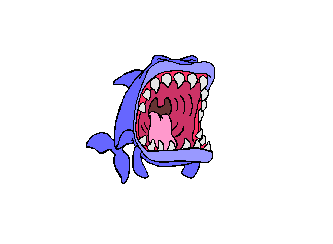
Myös gif-animaation päälle voi teksiä laittaa.
CSS-ohjeet:
div.isolaatikko {
position: relative;
width: 400px;
height: 200px;
border: 1px solid #73AD21;
padding: 5px;
}
img.animaatio {
position: absolute;
left: 0px;
top: 0px;
z-index: -1;
}
HTML-koodaus:
<div class="isolaatikko">
<h1>Hai-kala animaatio</h1>
<img class="animaatio" src="haikala.gif" width="100" height="140">
<p>Myös gif-animaation päälle voi teksiä laittaa.</p>
</div>